Windows 10의 멀티 디스플레이는 합리적으로 좋습니다지원하다. 사용자가 원하는 목록에는 여전히 몇 가지 기능이 있지만 전체적으로 지원은 이전 버전에 비해 향상되었습니다. Windows 10에서 앱은 열려있는 모니터를 기억합니다. 이 규칙에는 몇 가지 예외가 있습니다. 예를 들어, 다른 프로필의 Chrome 창은 모두 같은 모니터에서 열리게됩니다. 이에 대한 OS 수준의 해결 방법은 없지만 필요한 경우 앱이이를 구현할 수 있습니다. VLC와 같은 미디어 플레이어 앱입니다. 설정에서 VLC를 디스플레이에 할당 할 수 있으며 잘못된 디스플레이에서 VLC를 열지 않아도됩니다.
디스플레이에 VLC 할당
VLC 플레이어를 열고 도구> 환경 설정으로 이동하거나 키보드 단축키 Ctrl + P를 사용하십시오.
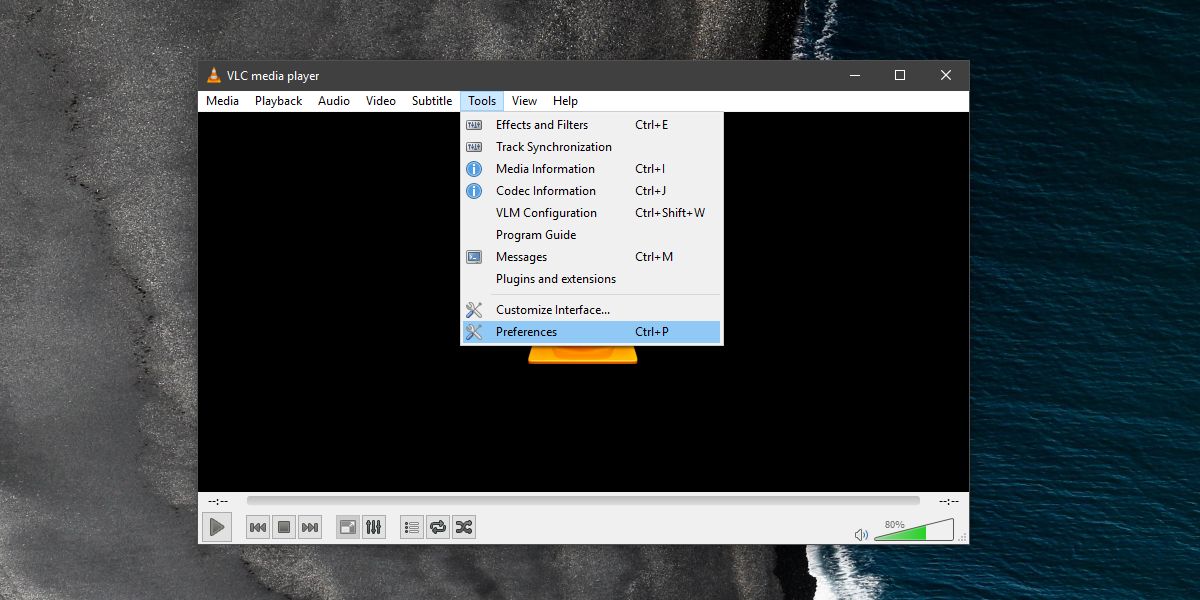
환경 설정 창에서 비디오 탭으로 이동합니다. '비디오 사용'섹션에서 'Ouput'드롭 다운을 열고 값을 '자동'에서 'DirectX (DirectDraw) 출력으로 변경하십시오.
그런 다음 DirectX 섹션 아래에서디스플레이 장치에 대한 드롭 다운이 있습니다. 그것을 열고 VLC 플레이어를 할당하려는 디스플레이를 선택하십시오. '기본값'으로두면 기본 디스플레이에 열립니다. 두 번째 또는 세 번째 디스플레이가 연결되어 있지 않으면이 옵션이 자동으로 표시되지 않습니다.
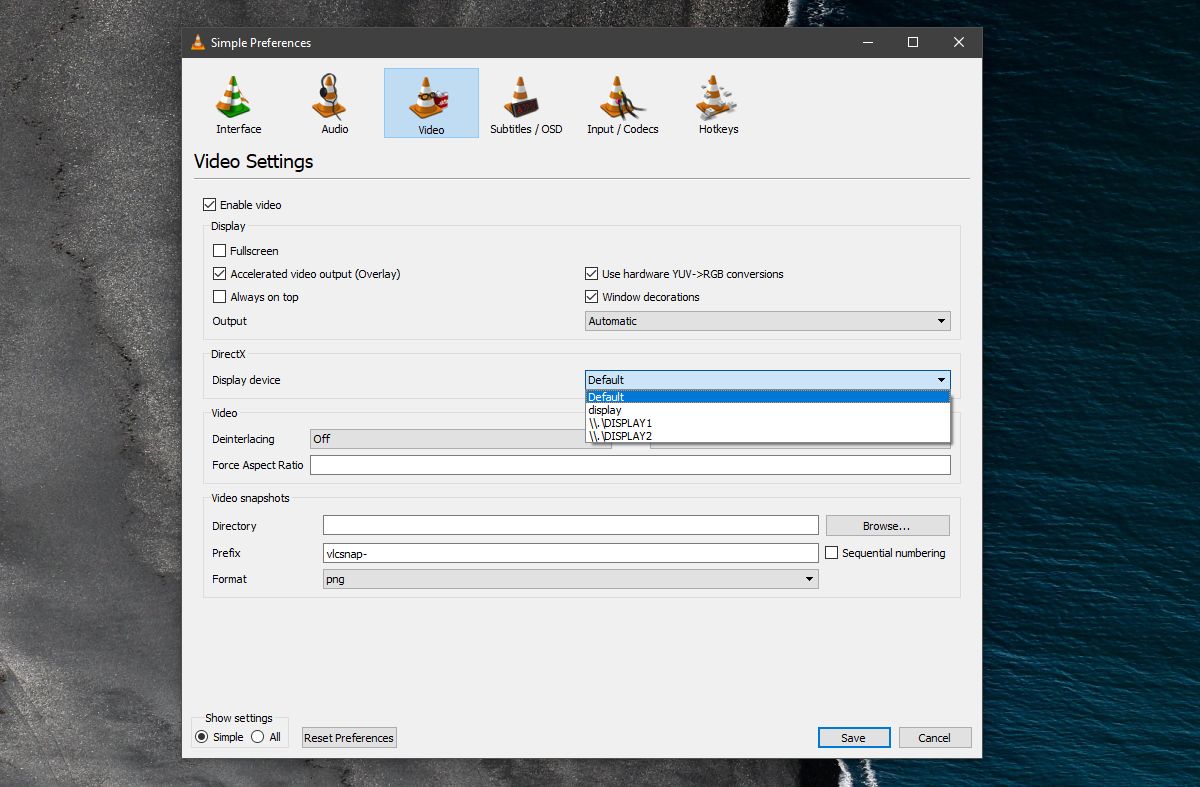
이것은 VLC가 표시 할 디스플레이 만 지시합니다.기본적으로 열립니다. 원하는 경우 언제든지 창을 다른 디스플레이로 드래그 할 수 있습니다. VLC를 종료하고 다시여십시오. 무언가를 재생하면 할당 된 디스플레이에서 재생해야합니다.
우리는 이것이 내장되어 있지만 언급해야합니다.VLC의 기능을 사용하고 있으며 꽤 오랫동안 사용되어 왔지만 여전히 버그가 있습니다. 비디오 출력이 전혀 없거나 어떤 디스플레이에 할당되었는지 기억하지 못할 수 있습니다. 불행히도 이것은 대부분의 데스크톱 운영 체제에서 여러 디스플레이를 처리 할 때 발견되는 단점입니다. VLC는 여러 디스플레이로 작업하기 위해 상당히 좋은 노력을 기울이지 만 딸꾹질이 있습니다. 기능이 실패하는 경우를 대비하여 VLC 플레이어 창을 원하는 모니터로 이동해야합니다.
디스플레이 식별
Windows에서 디스플레이를 쉽게 식별 할 수 있습니다. Windows 10에서 설정 앱을 엽니 다. 시스템 설정 그룹으로 이동하여 디스플레이 탭을 선택하십시오. '확인'버튼을 클릭하면 어떤 화면이 어떤 화면인지 알려주는 숫자가 화면에 겹쳐 표시됩니다. 물론 디스플레이를 드래그하여 디스플레이를 변경할 수 있으며 VLC는 새로운 디스플레이 순서를 인식 할 수 있습니다.
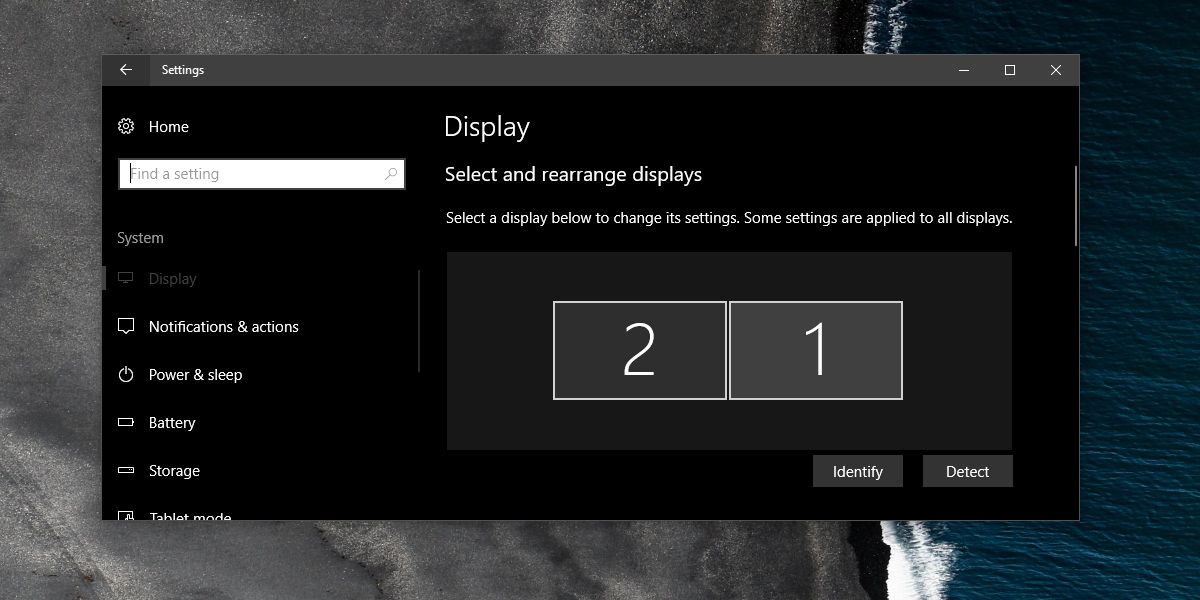













코멘트